Cet article vous montre les bases de la sélection de plusieurs fichiers dans Windows qui sont regroupés dans un dossier ou sur le bureau.
Comment sélectionner plusieurs fichiers à la fois ?
Vous devez sélectionner des fichiers et des dossiers avant de pouvoir les couper, les copier ou les déplacer ailleurs. La méthode la plus rapide pour sélectionner tous les fichiers d’un dossier est d’utiliser le raccourci clavier Ctrl + A. Mais suivez les étapes ci-dessous si vous voulez choisir un premier et un dernier fichier spécifiques dans une série et laisser les autres de côté.
Sélectionnez le premier fichier (il sera surligné en bleu) d'un seul clic.
Fichier sélectionné dans un dossier Windows
Allez au dernier fichier de la série que vous voulez sélectionner. Appuyez sur la touche Shift de votre clavier et sélectionnez le dernier fichier.
Fichier sélectionné dans un dossier Windows
Tous les fichiers de la série seront sélectionnés.
Si les fichiers ou les dossiers ne sont pas situés les uns à côté des autres, appuyez sur la touche Ctrl et sélectionnez-les un par un.COMMENT RESTAURER UN FICHIER SUPPRIMÉ DE LA CORBEILLE SOUS WINDOWS
Sélection de plusieurs fichiers sur le bureau
Il est difficile de sélectionner des fichiers consécutifs sur le bureau avec la touche Shift, car vous risquez de mettre en évidence des fichiers dont vous n’avez pas besoin. La touche Ctrl est une meilleure option pour sélectionner les bons fichiers.
Sélectionnez d'un seul clic le premier fichier ou dossier du bureau dans le lot souhaité.
Appuyez sur la touche Ctrl du clavier, puis sélectionnez les autres fichiers que vous voulez dans le lot en un seul clic.
Fichiers sélectionnés avec la touche Ctrl sur le bureau de Windows
Relâchez la touche Ctrl lorsque tous les fichiers sont sélectionnés.
Les fichiers ou dossiers sélectionnés seront mis en surbrillance.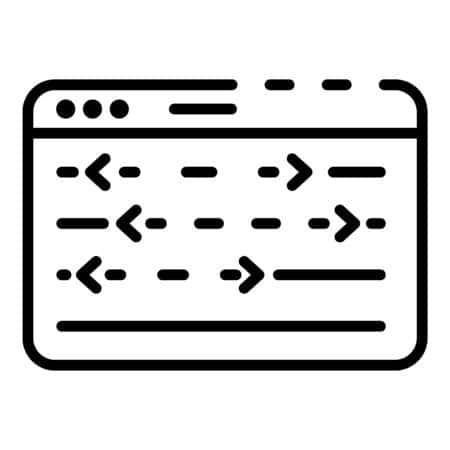
Sélectionner plusieurs fichiers avec la seule souris
Utilisez une boîte à cliquer et à glisser pour sélectionner plusieurs fichiers en faisant glisser votre souris sur eux.
Appuyez sur le bouton gauche de la souris et, sans le relâcher, faites-le glisser sur les fichiers que vous voulez sélectionner.
Une boîte bleue apparaît lorsque vous faites glisser la souris sur les éléments sélectionnés.
Faire glisser la souris pour sélectionner plusieurs fichiers
Relâchez le bouton de la souris pour mettre en évidence les éléments sélectionnés.
Vous pouvez également appuyer sur le bouton droit de la souris et, sans le relâcher, le faire glisser sur les fichiers que vous souhaitez sélectionner. Le menu contextuel s'affiche lorsque vous relâchez le bouton de la souris.
Cliquez et faites glisser avec le bouton droit de la souris
Pour désélectionner la sélection, cliquez une fois n'importe où.COMMENT FAIRE EN SORTE QUE WINDOWS AFFICHE LES EXTENSIONS DE FICHIER
Sélectionner plusieurs fichiers à partir du ruban
Le ruban de l’explorateur de fichiers comporte quelques commandes de menu qui facilitent la sélection de plusieurs fichiers sans toucher le clavier.
Ouvrez le dossier contenant les fichiers.
Sur le ruban, sélectionnez le point de suspension (menu Voir plus).
Choisissez Sélectionner tout pour mettre en évidence tous les éléments du dossier.
Icône Plus et Sélectionner tout dans l'Explorateur de fichiers de Windows
Vous pouvez également utiliser la commande Inverser la sélection pour inverser la sélection et ne mettre en évidence que les fichiers non sélectionnés.
Sélectionner plusieurs fichiers avec les touches fléchées
Vous pouvez utiliser une combinaison de la touche Shift et des touches fléchées du clavier pour sélectionner des fichiers et des dossiers.
Sélectionnez n'importe quel fichier avec la souris ou le bouton de tabulation.
Appuyez sur la touche Shift, puis utilisez les quatre flèches de navigation de votre clavier pour sélectionner les fichiers en déplaçant la sélection dans n'importe quelle direction.Comment sélectionner plusieurs fichiers à copier et coller ?
Suivez l’une des méthodes ci-dessus pour sélectionner plusieurs fichiers. Une fois les fichiers ou les dossiers mis en évidence, cliquez avec le bouton droit de la souris sur l’un d’entre eux pour afficher le menu contextuel avec les options de fichiers que vous pouvez alors choisir d’exécuter comme Copier, Coller ou Déplacer.
